Zusammenfassung:
Suchen Sie Hilfe bei der Aufnahme von Skype mit OBS, konnten aber keine korrekte Methode zur Durchführung dieser Aufgabe finden? Wenn ja, haben Sie Glück, denn in diesem Beitrag finden Sie eine Schritt-für-Schritt-Anleitung, wie Sie Skype-Audio mit OBS aufnehmen können. Los geht's!
Aufzeichnung von Interviews über Skype. Auch in OBS aufzeichnen. Wir müssen nur den Ton des Gastes aufnehmen, nicht den des Interviewers, der am Telefon anruft. Möchte ich eigentlich Desktop-Audio oder etwas anderes aufnehmen? Desktop erfordert iShowU mit dem neuen Treiber. Ist das alles, oder kann man das auch ohne diesen Schritt machen?
___Vom OBS Studio Support Forum
Wie der oben genannte Benutzer müssen Sie vielleicht Audio-Interviews über Skype aufzeichnen, um die ausgetauschten Informationen später auszuwerten oder die unvergessliche Zeit mit Ihrer Familie zu bewahren. Da OBS als der beste Audio- und Videorecorder gilt, wird dieses Programm oft für die Aufnahme von Skype-Audio verwendet. Sie können jedoch nicht die richtige Methode finden, wie man Skype-Audio mit OBS Studio aufnimmt, um die beste Qualität und klare Ausgabe zu erhalten.
Doch bevor wir auf die Einzelheiten der Audioaufzeichnung mit OBS eingehen, stellt sich die Frage: Kann man mit Skype Audio aufnehmen? Finden wir es heraus!
Können Sie mit Skype Audio aufnehmen?
Ja, Sie können mühelos von Skype aus Audioaufnahmen auf einem PC machen. Alle aufgezeichneten Anrufe werden direkt in der App gespeichert. Da die Speicherung in der Cloud erfolgt, müssen Sie sich keine Sorgen um die Leistung Ihres Systems machen.
So nehmen Sie nur Audio auf OBS auf
Obwohl OBS eine beliebte Plattform für Video-Streaming und -Aufnahmen ist, können Benutzer es auch für reine Audio-Aufnahmen nutzen, wann immer dies erforderlich ist. Sie müssen nur geringfügige Änderungen in den OBS-Einstellungen vornehmen, und die Plattform ist gut genug für Audioaufnahmen.
- ✍️Was zur Vorbereitung
- OBS herunterladen und auf einem Windows-PC installieren
- Installieren Sie Skype und melden Sie sich bei Ihrem Konto an
- Starten Sie einen Audioanruf über Ihr Skype
Hier finden Sie eine Schritt-für-Schritt-Anleitung, wie Sie mit OBS auf einem Windows-PC nur Audio aufnehmen:
Schritt 1. Der erste Schritt besteht darin, OBS auf Ihrem Computer zu öffnen. Führen Sie nun den "Auto-Konfigurationsassistenten" aus und wählen Sie die Option "Nur für die Aufnahme optimieren...", um die Software für die Aufnahme von Skype-Audio einzurichten.
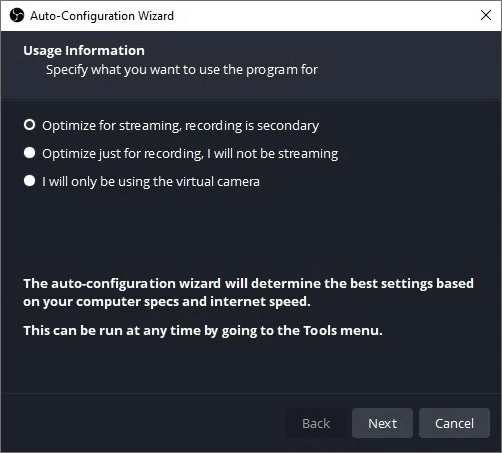
Schritt 2. Sobald Sie das "Desktop-Audio" im Abschnitt "Audiomixer" sehen, stellen Sie die Lautstärke wie gewünscht ein.
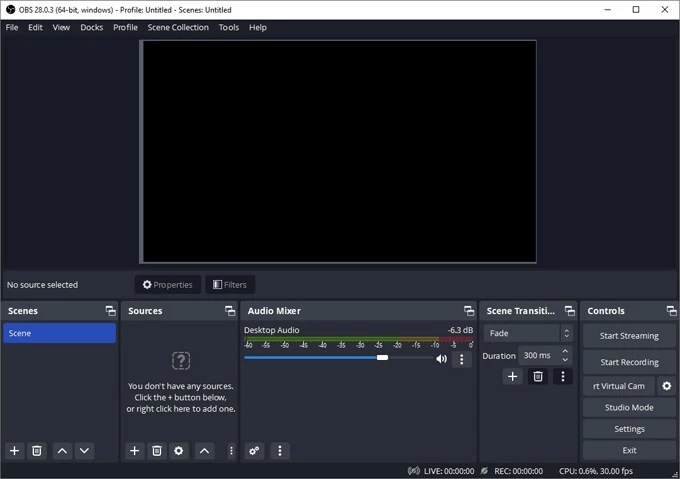
Schritt 3. Klicken Sie im Hauptmenü auf "Datei" und wählen Sie "Einstellungen". Öffnen Sie den Abschnitt "Audio" für die Audioeinstellungen und markieren Sie das Feld "Desktop-Audio", um den Eingang des Audiogeräts auszuwählen.

Schritt 4. Tippen Sie als Nächstes auf das "+"-Symbol unter dem Abschnitt "Quellen" und wählen Sie "Fensteraufzeichnung" oder "Displayaufzeichnung", um Skype-Audio aufzuzeichnen. Da das Video standardmäßig mit Audio aufgezeichnet wird, müssen Sie das Augensymbol aktivieren, um die Videoquelle zu deaktivieren, wenn Sie nur den Ton aufzeichnen möchten.

Schritt 5. Starten Sie abschließend Skype und beginnen Sie den Audio- oder Videoanruf. Klicken Sie im Bereich "Steuerung" auf "Aufnahme starten", um mit der Aufnahme zu beginnen, und klicken Sie anschließend auf den Reiter "Aufnahme stoppen". Das Ergebnis wird automatisch im Ordner "Videos" Ihres Systems gespeichert.

Als Ergebnis erhalten Sie eine Videodatei statt einer Audiodatei. Die Lösung besteht also darin, einen beliebigen Video-zu-Audio-Konverter zu verwenden, um aus dem aufgenommenen Video eine Audiodatei zu erstellen.
Was halten Sie von diesem Beitrag? Wenn Sie ihn hilfreich finden, teilen Sie ihn mit mehr Menschen!
Selektive Aufnahme der Skype-Audioquelle
Obwohl OBS Studio ein bekannter Bildschirmrekorder für Windows- und Mac-Benutzer ist, ist es aufgrund bestimmter Einschränkungen bei der Audio- und Videoaufnahme möglicherweise nicht die beste Software für Sie. Daher sollten Sie eine OBS-Alternative wie EaseUS RecExperts in Betracht ziehen, um ein optimales Aufnahmeerlebnis zu erhalten. Laden Sie diesen Audiorecorder herunter und entdecken Sie seine einzigartigen Aufnahmefunktionen!
Diese bemerkenswerte Software verfügt über eine benutzerfreundliche Oberfläche, mit der Sie den Bildschirm mit wenigen Klicks mit Ton aufnehmen können. Sie können einen Skype-Anruf, ein Online-Meeting, ein Gameplay-Video und vieles mehr aufnehmen. Es unterstützt Sie bei der Aufnahme des Systemsounds und der Mikrofonstimme entweder separat oder zusammen. Dank der KI-Funktion zur Unterdrückung von Sprachgeräuschen erhalten Sie klare und hochwertige Aufnahmen.
Außerdem können Sie mit diesem vielseitigen Rekorder die Ausgabelautstärke, das Format, die Bitrate und andere Aspekte auswählen. Er bietet fantastische Funktionen wie Auto-Stopp, Auto-Split und Aufnahme nach Zeitplan. Sie können später die verlustfreie Wiedergabe genießen und Ihre Aufnahmen bearbeiten, indem Sie die Wiedergabegeschwindigkeit anpassen, trimmen, ein Intro hinzufügen usw.

Aufnahme von Skype-Audio mit OBS FAQs
Obwohl wir bereits ausführlich darüber berichtet haben, wie Sie Skype-Audio mit OBS aufzeichnen können, finden Sie in den folgenden Fragen weitere Informationen.
1. Kann man mit OBS Audio aufnehmen?
Ja, Sie können Audio über OBS aufnehmen, aber nicht separat. Dazu müssen Sie Ihren Bildschirm zusammen mit dem Ton aufzeichnen. Auch wenn Sie bei der Aufnahme nicht die Videoquelle gewählt haben, erhalten Sie die Ausgabe-Audiodatei im Videoformat mit einem schwarzen Bildschirm.
2. Wie nehme ich mit OBS den Ton meines Computers auf?
So nehmen Sie internes oder Computer-Audio mit OBS auf:
- Starten Sie und fügen Sie eine neue "Szene" aus dem Abschnitt "Szene" hinzu.
- Klicken Sie auf das "+"-Symbol im Abschnitt "Quelle" und wählen Sie "Audio Output Capture".
- Tippen Sie unter der Registerkarte "Steuerung" auf "Aufnahme starten" und anschließend auf "Aufnahme stoppen"!
3. Warum zeichnet das OBS kein Computerton auf?
Es gibt mehrere Gründe, warum OBS Studio Ihr Computer-Audio nicht aufnimmt. Einige davon sind, dass der Lautsprecher nicht als Standard-Audiogerät eingestellt ist, dass die Audioeinstellungen nicht korrekt konfiguriert sind, dass OBS-Audio vom Systemlautstärkemixer stummgeschaltet wird, dass es Probleme mit der Auswahl mehrerer Spuren gibt, dass die Audioeinstellungen für die Codierung falsch sind usw.
Schlussfolgerung
Wenn Sie die im obigen Beitrag beschriebenen Schritte befolgen, können Sie mühelos Skype-Audio mit OBS aufnehmen. Obwohl OBS eine effiziente Software für Audio- und Videoaufnahmen ist, fehlen dieser Software einige wichtige Funktionen, wie z.B. die Planung Ihrer Aufnahmen. Aus diesem Grund wird EaseUS RecExperts empfohlen, da es eine intuitive Schnittstelle für eine schnelle Bearbeitung bietet.
Laden Sie dieses Tool herunter und erleben Sie eine einzigartige Audioaufnahme!
Weitere Artikel & Tipps:
-
Top 6 Gyazo Alternative für Windows/Mac & Anleitung
![author-Maria]() Maria / 2024-03-20
Maria / 2024-03-20 -
Wie kann man Gameplay auf Mac aufnehmen [2024 Anleitung]
![author-Markus]() Markus / 2024-03-26
Markus / 2024-03-26
-
Mac-Bildschirmaufnahme mit Audio in einfachen Schritten
![author-Maria]() Maria / 2024-03-26
Maria / 2024-03-26 -
Wie man nicht gelistete YouTube-Videos findet [2024 Aktualisiert]
![author-Maria]() Maria / 2024-03-26
Maria / 2024-03-26

EaseUS RecExperts
- Den Bildschirm mit Audio aufnehmen
- Die Webcam aufnehmen
- Die PC-Spiele reibungslos aufnehmen
Hot Artikel